Oculus Quest BeatOnがBeat Saber v1.3.0に対応 -SideQuest v0.7.1-

※2019/10/5にBeatOnの開発が終了しました。10/7時点では、配布元も閉鎖されているようです。Beat Saber v1.4への対応も無いでしょう。本稿を見て興味を持たれた方には申し訳ないですが、現状ではBeatOnは入手困難な状況です。
Oclus Quest/Oculus Go用カスタマイズアプリSideQuestがv0.7.1にアップデートしました。
これに伴い、SideQuest内のBeat Saberカスタム化アプリBeatONもアップデートし、Beat Saber v1.3.0で動作するようになったようですので、まとめます。
SideQuest アップデート内容
# Backup all/some apps or data.# Restore all/some apps or data# Change backup store location# Drag and drop folders to transfer in the file browser# Save folders from the device in the file manager訳
https://github.com/the-expanse/SideQuest/releases
#すべてまたは一部のアプリまたはデータをバックアップに対応。
#すべてまたは一部のアプリまたはデータの復元に対応
#バックアップストアの場所の変更のアイコンを追加
#フォルダーをドラッグアンドドロップしてファイルブラウザーで転送機能を追加
#ファイルマネージャーでデバイスからフォルダーを保存に対応
上記機能とは別に、BeatONのバージョンが上がっているようです。
BeatONの動作確認
なお、私のOculus Quest上には、Beat Saber v1.3.0p2が入っています。
BeatONのインストール
SideQuest の右上のBeatONのアイコンをクリックします。
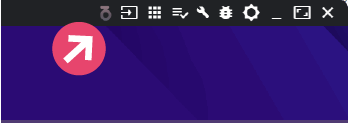
BeatONの小窓が開きますので、トグルをクリック。
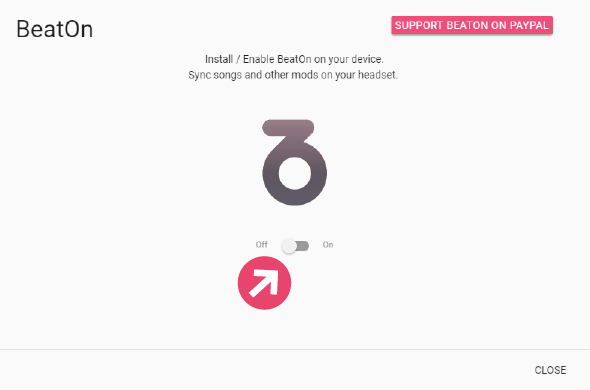
暫くすると、「INSTALL BEATON」が表示されるので、これをクリック。
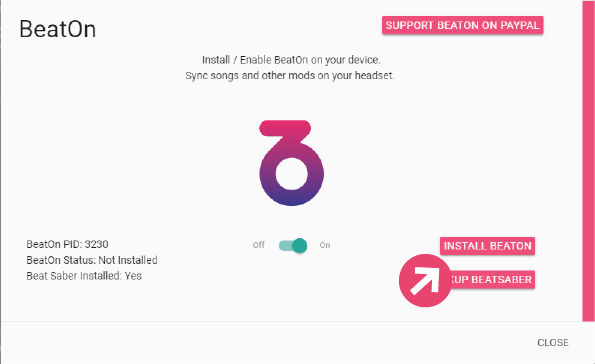
BeatONがインストールされます。
BeatONの再設定
インストールが終われば、SideQuest のホームの画面からの、右上「BEAT ON」と書かれた部分をクリックすると、BeatONの設定を行うことが出来ます。

一度BeatONを使ったことのあるPCでBeatONの設定画面に入ると、下記のように復帰するかどうか聞いてきます。私は、「Restore」を押して以前の状態に復帰させました。
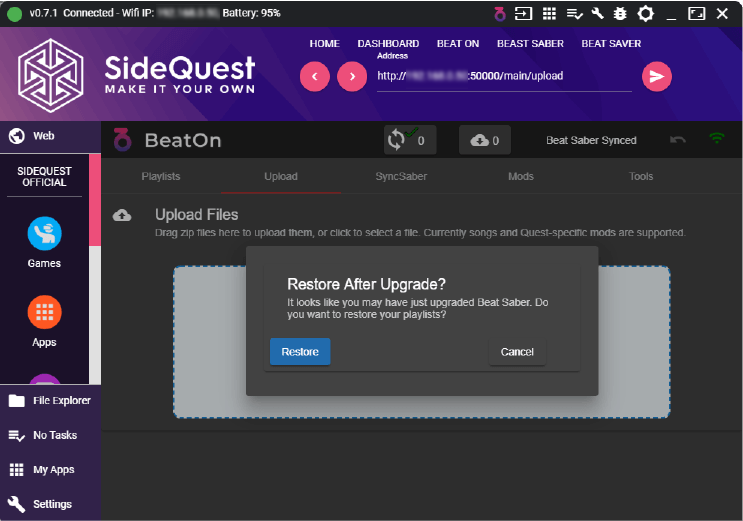
しばらく楽曲のダウンロードがあり、「sync to Beat Saber」が赤く点滅しますので、クリックします。
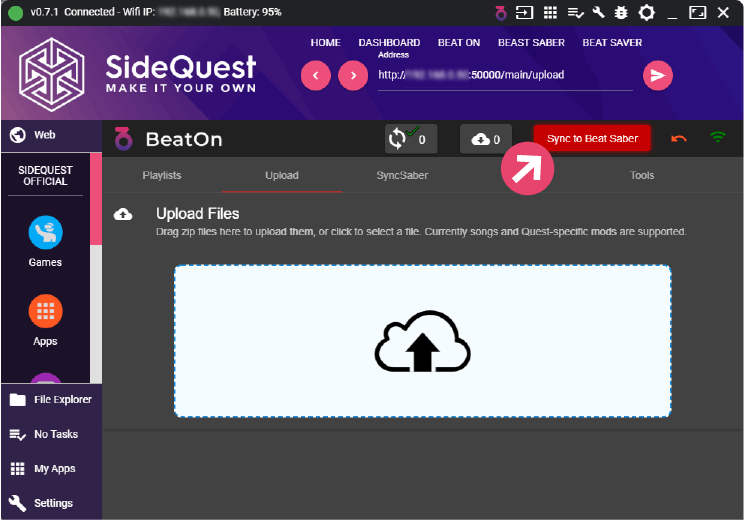
保存した楽曲・PlaylistsがBeat Saberに同期されます。
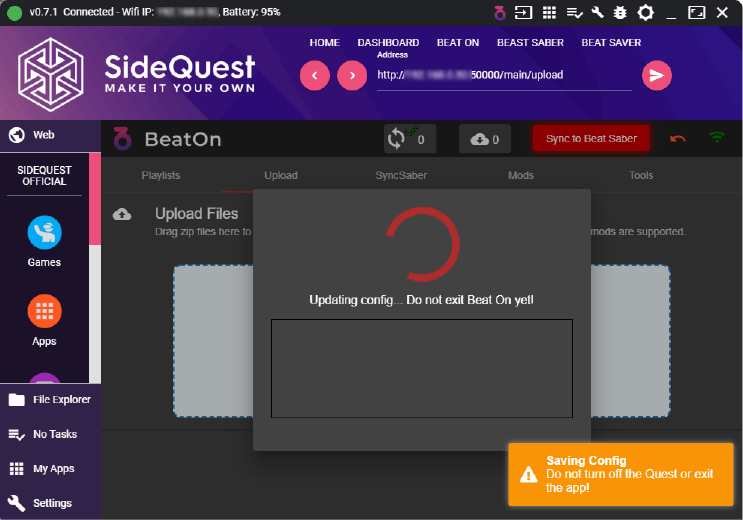
グルグルとした小窓が閉じたら、いよいよBeat Saberを立ち上げます。
Beat Saber確認
Beat Saberを立ち上げます。ちゃんとカスタム曲が入っています。
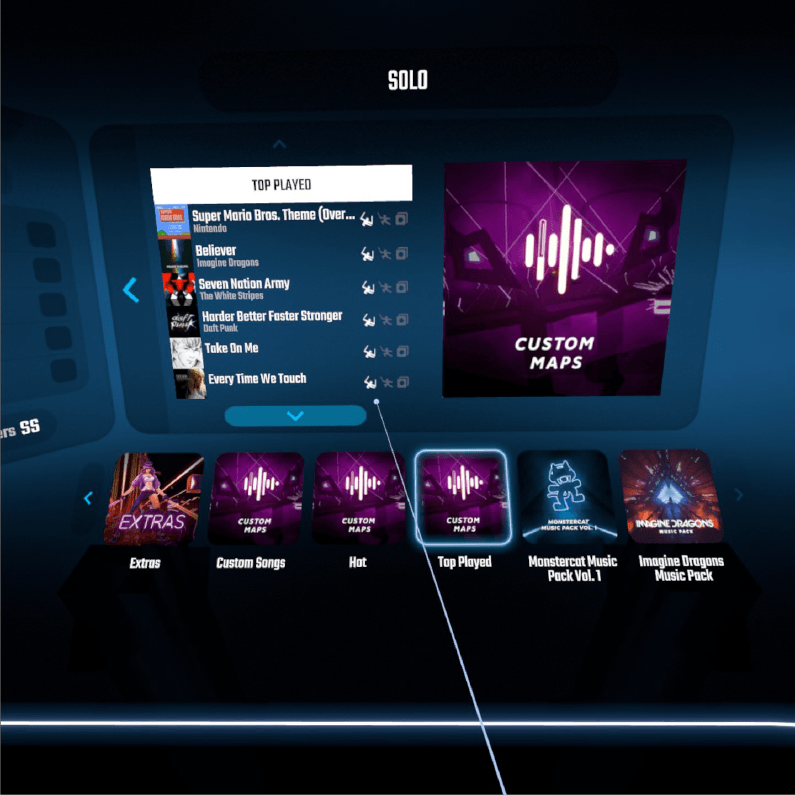
もちろん、v1.3.0で追加された公式楽曲もプレイできます。

なお、BeatONの詳しい使い方は、下記の記事にまとめています。ご参考までに。
フォルダーのコピー
PCからOculus Questへ
SideQuest の「File Explorer」を開き、Oclus Quest上に保存したいフォルダーを表示させます。
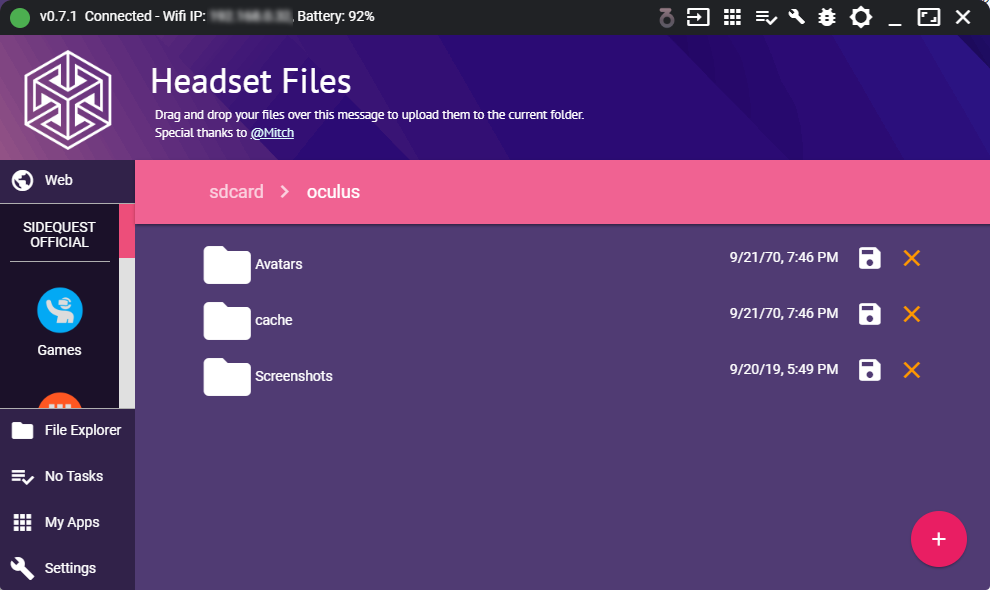
PCのエクスプローラーから、保存したいファイルや、フォルダーをSideQuestの左上のロゴの部分まで持ってきて、ドラッグアンドドロップをすると、ファイル・フォルダーがコピーされます。
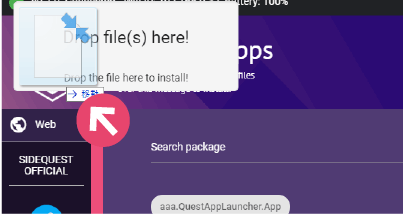
フォルダーに入れておきさえすれば、複数のファイルが転送できるようになったので助かります。
Oclus QuestからPCへ
今回のSideQuest のアップデートで、フォルダー全体をPCにコピーする機能が追加されました。地味にうれしい機能です。
フォルダーの右にディスク型のアイコンがありますのでクリックします。
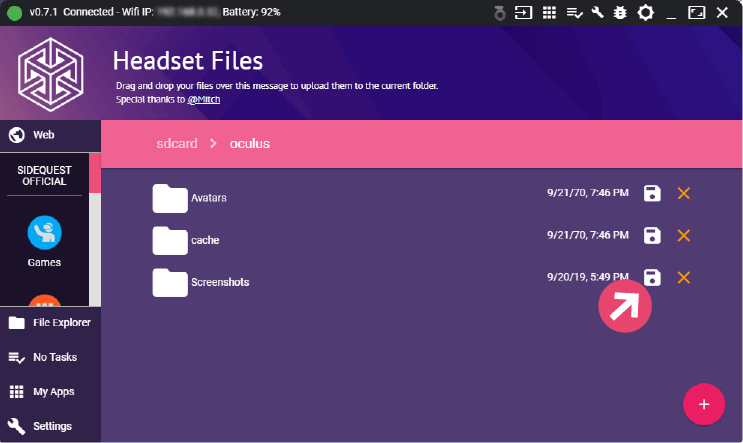
後は、ファイルのコピーと同じ。保存場所を指定して、「SAVE TO PC」を押すだけです。
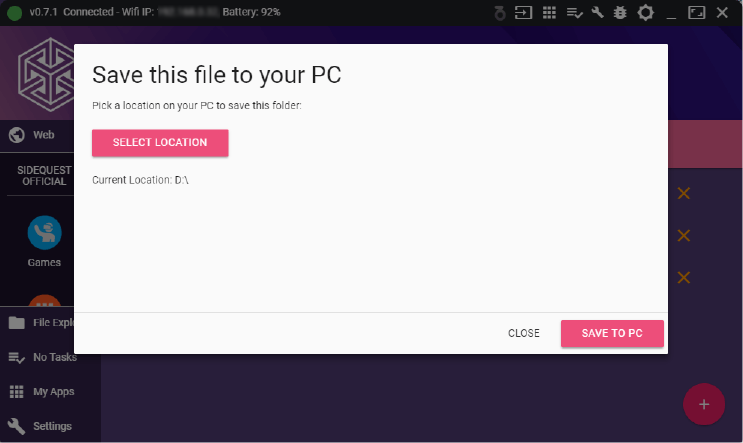
フォルダー全体がコピーされます。
不具合(癖?)
なお、この機能ですが、BeatONを立ち上げていると、「Wait」状態で止まってしまうようです。
Oclus QuestとPC間でファイルのやり取りをする場合は、BeatONを切っておいた方が無難ではないでしょうか。
アプリの一括バックアップ
アプリの保存場所の変更
アプリの保存場所の変更が効くようになっています。下記の矢印の部分をクリックします。
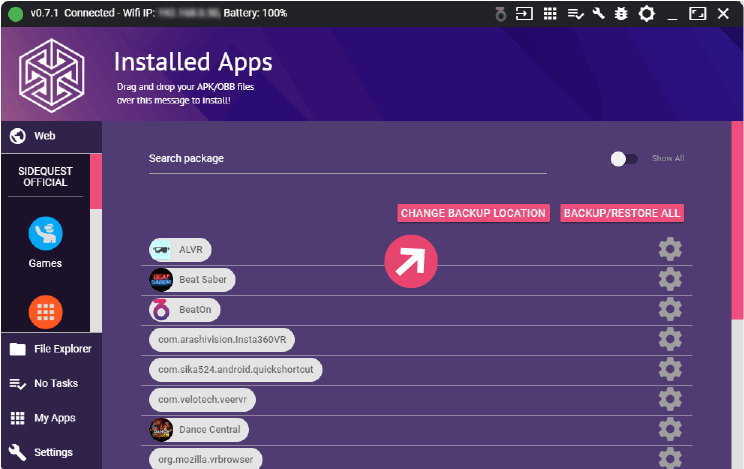
保存場所を変更したい場合は、開いた小窓の「SELECT LOCATION」を押し、保存したいフォルダーを選択します。

アプリの一括バックアップ・リストア
アプリの一括バックアップ・リストアが実装されました。下図の矢印の部分をクリックします。
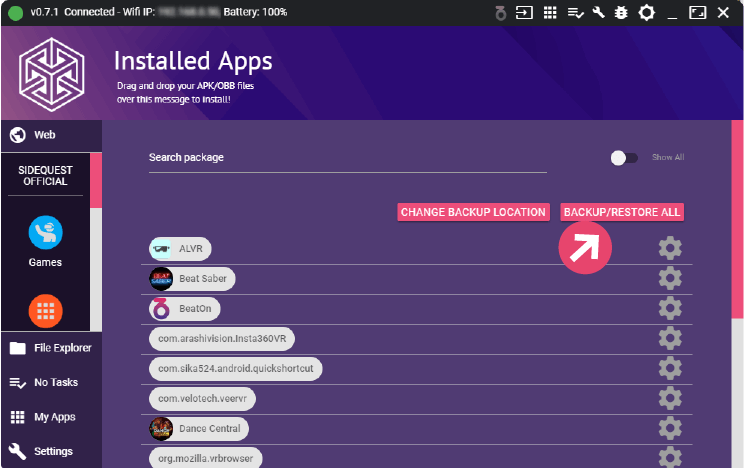
開いた小窓のうち、保存したいアプリの右のトグルをONにして、「RUN BACKUP」を押すと、一括でバックアップを行います。
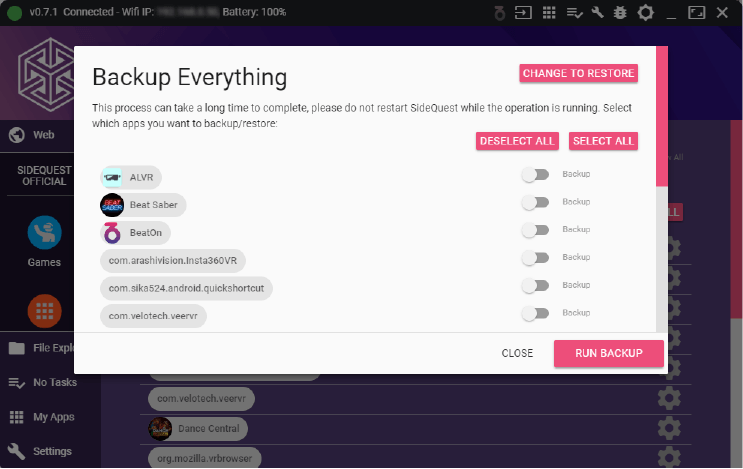
まとめ
SideQuestがv0.7.1になりました。
ますます使い勝手が良くなっています。
待望のBeat Saber v1.3.0にも対応しています。
開発者様に感謝です。













ディスカッション
コメント一覧
まだ、コメントがありません